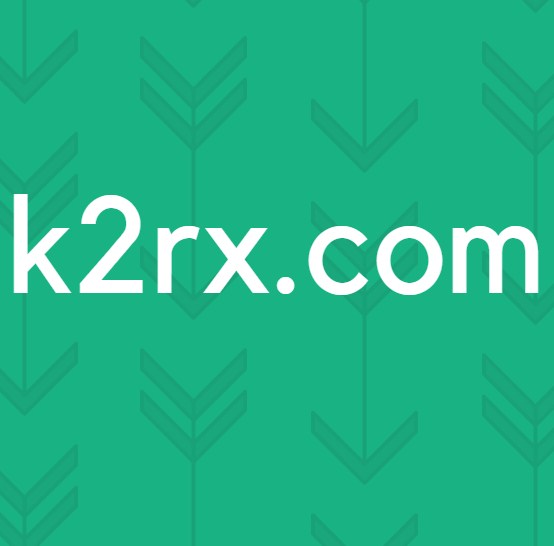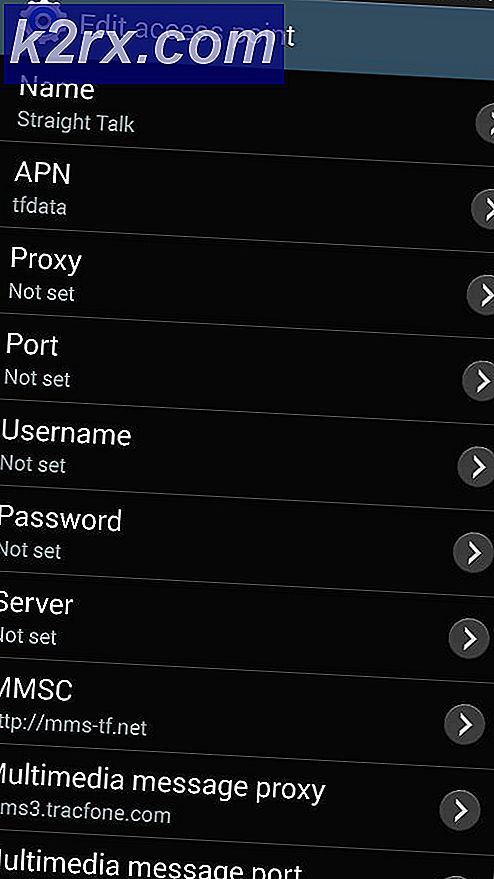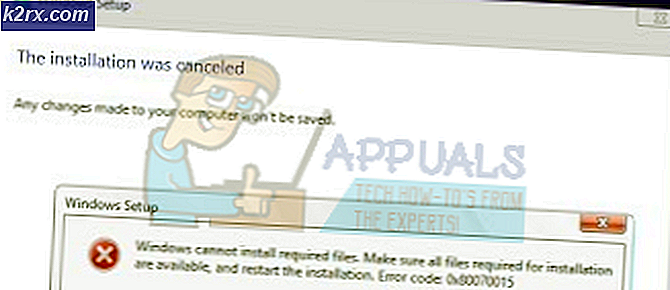FIX: Monitoren stängs av sig själv
Många Windows 10-användare klagar på att deras skärmar stängs av oväntat medan de använder sina datorer. För vissa av de användare som påverkas av detta problem, stängs deras bildskärmar spontant medan de använder sina datorer, medan för andra skärmarna helt enkelt blivit tomma en stund efter att de startat upp sina datorer. I alla fall stängs de drabbade användarnas bildskärmar av, även om deras datorer är kvar. Eftersom de inte kan se vad som händer på sina skärmar är detta ett extremt viktigt problem för alla de människor som drabbas av det.
Om din dators bildskärm också blir tom och säger något i linje med det går till energisparläge eller det inte tar emot några signaler från din dator (eller även om bildskärmen bara blir blank och inte säger något), är du ett offer av detta problem. Problemet är i nästan alla fall orsakat av någon av tre saker: en dåligt sitter, felaktig eller dammig GPU, föråldrade eller inkompatibla GPU-drivrutiner eller en PSU (strömförsörjningsenhet) som antingen är skadad eller inte är korrekt ansluten till din dator. För att åtgärda problemet måste du:
PRO TIPS: Om problemet är med din dator eller en bärbar dator, bör du försöka använda Reimage Plus-programvaran som kan skanna förvaret och ersätta korrupta och saknade filer. Detta fungerar i de flesta fall där problemet uppstått på grund av systemkorruption. Du kan ladda ner Reimage Plus genom att klicka härSe till att din dator har kompatibla och de senaste drivrutinerna för din GPU. Om du inte kan komma in i Windows, eftersom skärmen vänder omedelbart efter att datorn startat, se om du kan starta upp i en Windows-installation USB eller DVD, och om du kan, rengör du Windows 10 med installationsmediet. När du väl har installerat Windows 10 på din dator, se till att du installerar den senaste och helt kompatibla versionen av din GPUs drivrutiner. Om problemet inte löser problemet går du vidare till nästa steg.
Pro Tips: Om du installerar de senaste drivrutinerna för din GPU inte får jobbet, bör du försöka installera olika andra drivrutiner som du vet är helt stabila.
Öppna datorn och ta bort din GPU. Rengör GPU så att du avlägsnar allt damm och andra föroreningar på det och sedan städa det på plats igen, stäng datorn och starta den och se om problemet fortfarande kvarstår eller inte. Se också till att din GPU är i full drift och är inte felaktig. Om problemet kvarstår kan du prova nästa steg.
Öppna datorns säkerhetskopiering och kontrollera om alla PSU-fansen körs utan hinder. Om PSU och dess fläktar arbetar med full kapacitet och är helt okej, ta bort, städa ut och sedan korrekt och korrekt återställa anslutningarna mellan nätaggregatet till din dator. Ofta än en skulle bry sig om att tänka, dåligt sittade PSU-anslutningar visar sig vara roten till detta problem.
PRO TIPS: Om problemet är med din dator eller en bärbar dator, bör du försöka använda Reimage Plus-programvaran som kan skanna förvaret och ersätta korrupta och saknade filer. Detta fungerar i de flesta fall där problemet uppstått på grund av systemkorruption. Du kan ladda ner Reimage Plus genom att klicka här